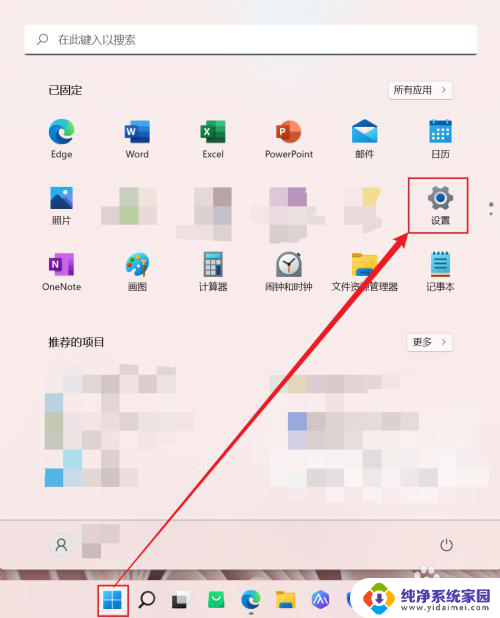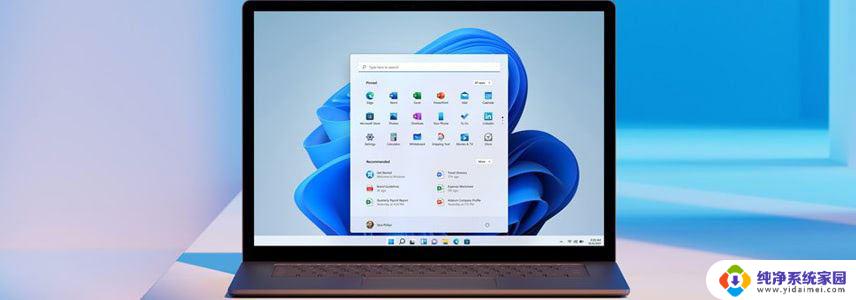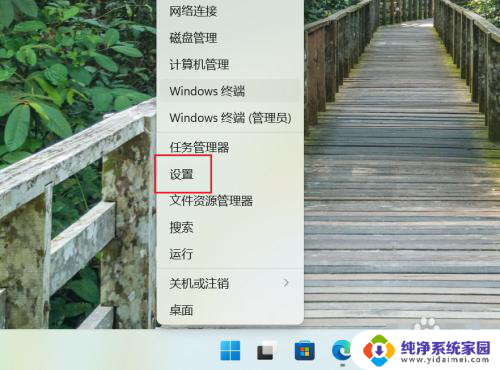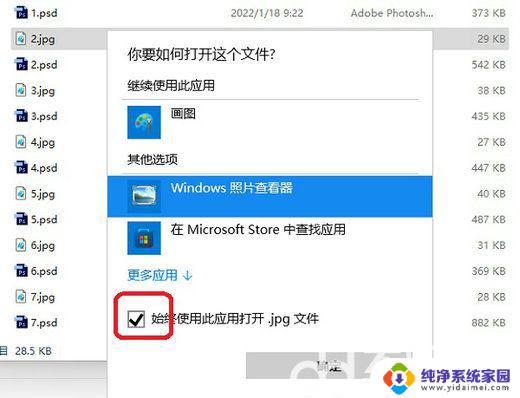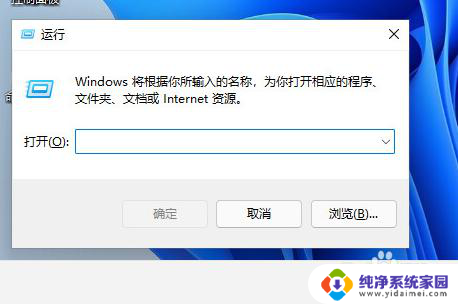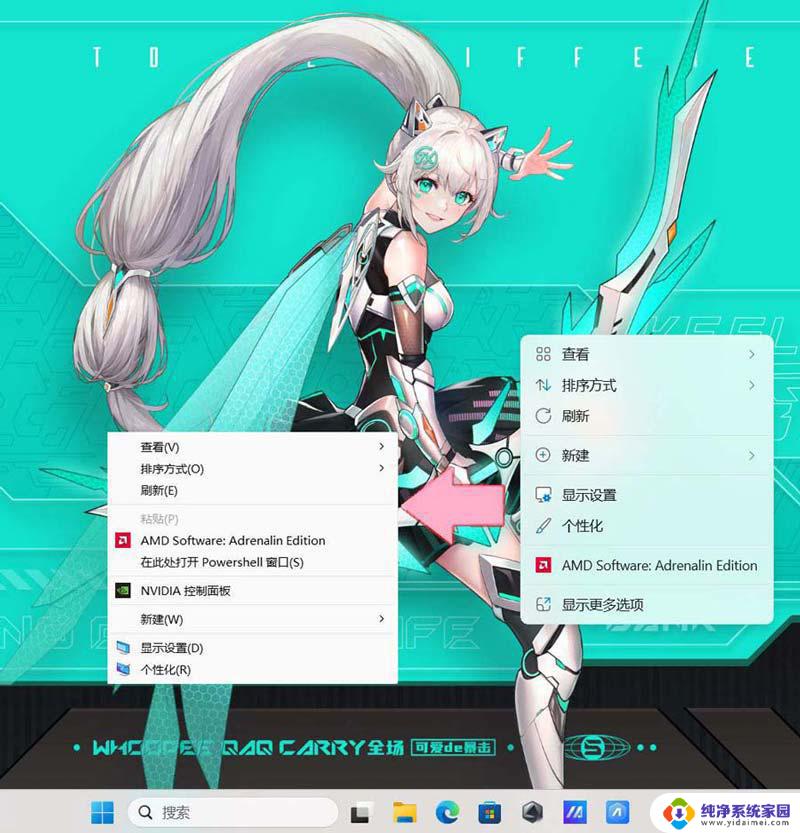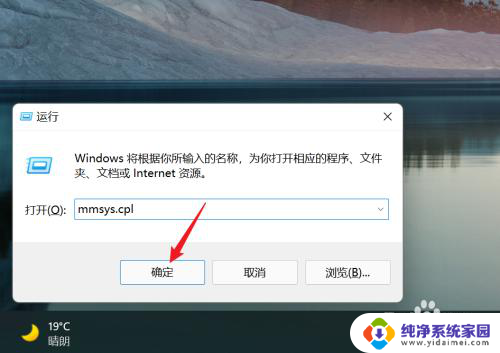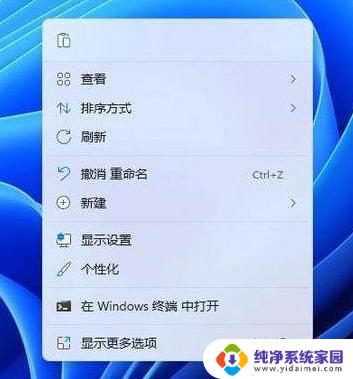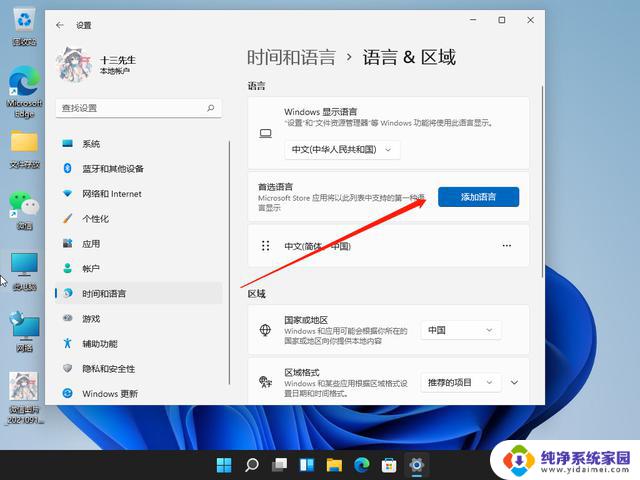win11默认文件选择 Win11如何更改文件类型的默认打开方式
更新时间:2024-11-02 10:01:22作者:xiaoliu
Win11默认文件选择的设置是指系统中每种文件类型的默认打开方式,例如文本文件默认使用记事本打开,音频文件默认使用媒体播放器打开,但有时候用户可能希望更改某些文件类型的默认打开方式,以便更方便地使用自己喜欢的程序打开文件。在Win11系统中,我们该如何更改文件类型的默认打开方式呢?接下来我们将详细介绍Win11系统下如何更改文件类型的默认打开方式的方法。
具体方法:
1.点击"window",找到并打开“设置”,如图示:
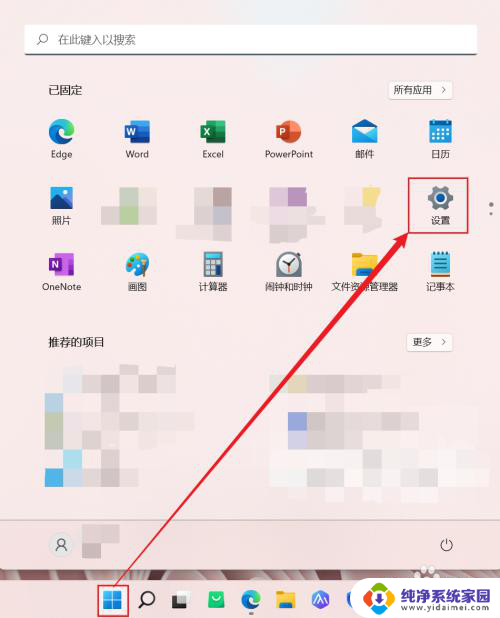
2.找到并单击“应用”,打开应用界面,如图示:

3.找到并单击“默认应用”,如图示:
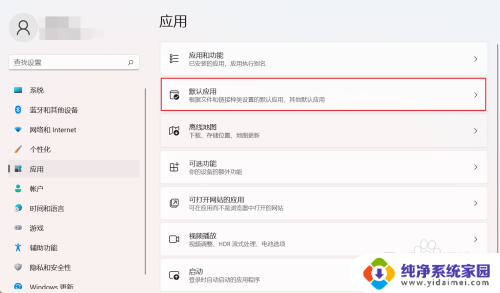
4.在默认应用界面,下拉找到“按文件类型选择默认值”,如图示:
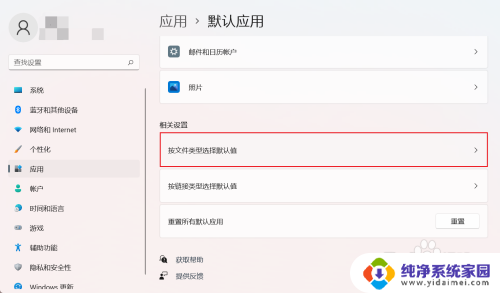
5.在“搜索文件类型”搜索框中输入需要设置的文件类型,并查找。如图示:
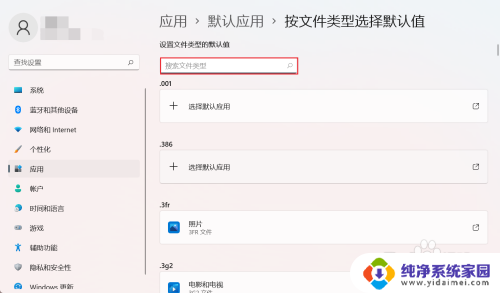
6.找到对应的文件类型下,单击“选择默认应用”,如图示:
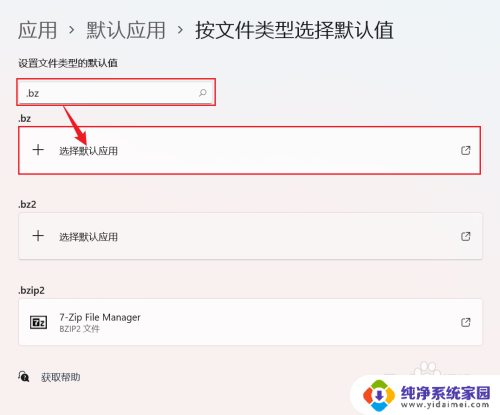
7.点击“更多应用”,如图示:
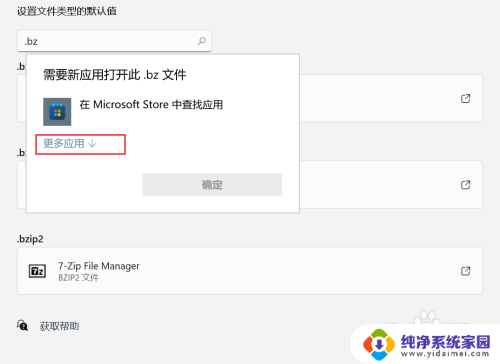
8.找到想要对应的打开方式应用,并点击“确定”即完成设定,如图示:
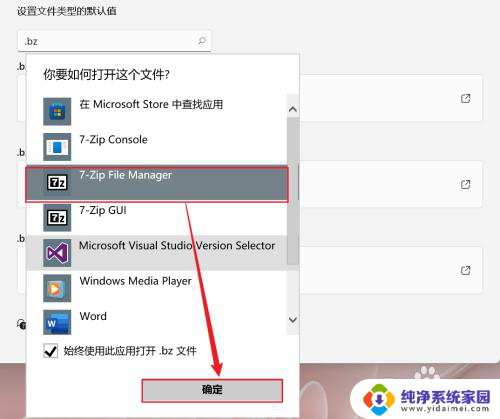
以上就是win11默认文件选择的全部内容,如果有遇到这种情况,那么你就可以根据小编的操作来进行解决,非常的简单快速,一步到位。